Microsoft Entra kiracı ilkesi aracılığıyla kuruluş oluşturmayı kısıtlama
Azure DevOps Services
Kullanıcıların Azure DevOps'ta kuruluş oluşturmasını kısıtlayan Microsoft Entra kiracı ilkesini nasıl açacağınızı öğrenin. Bu ilke varsayılan olarak kapalıdır.
Önkoşullar
Bu ilkeyi yönetmek için Microsoft Entra Id'de Azure DevOps Yöneticisi olmanız gerekir. Proje Koleksiyonu Yöneticisi olmak gerekli değildir.
Azure DevOps'ta ilke bölümünü görmüyorsanız yönetici değilsiniz demektir. Rolünüzü denetlemek için Azure portalında oturum açın ve ardından Microsoft Entra ID > Rolleri ve yöneticileri'ni seçin. Azure DevOps yöneticisi değilseniz yöneticinizle görüşün.
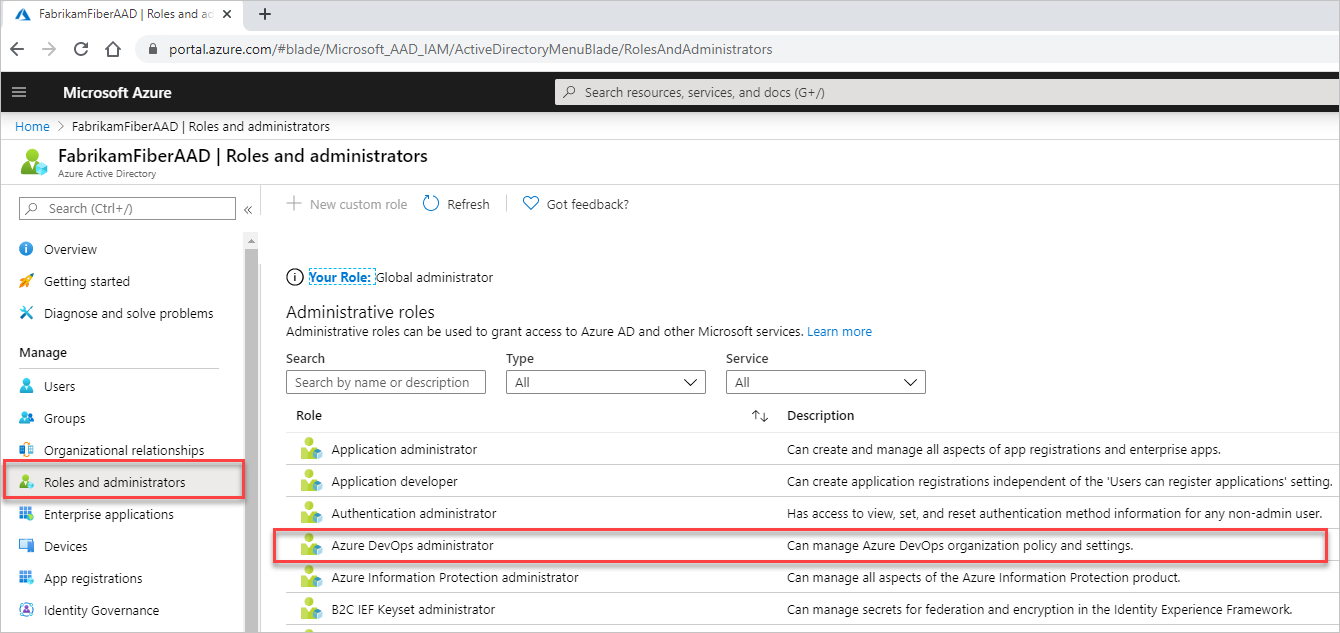
İlkeyi açma
Kuruluşunuzda (
https://dev.azure.com/{yourorganization}) oturum açın.Kuruluş ayarları'nı seçin
 .
.
Microsoft Entra Id'yi seçin ve ardından ilkeyi açmak için iki durumlu düğmeyi değiştirerek kuruluş oluşturmayı kısıtlayın.
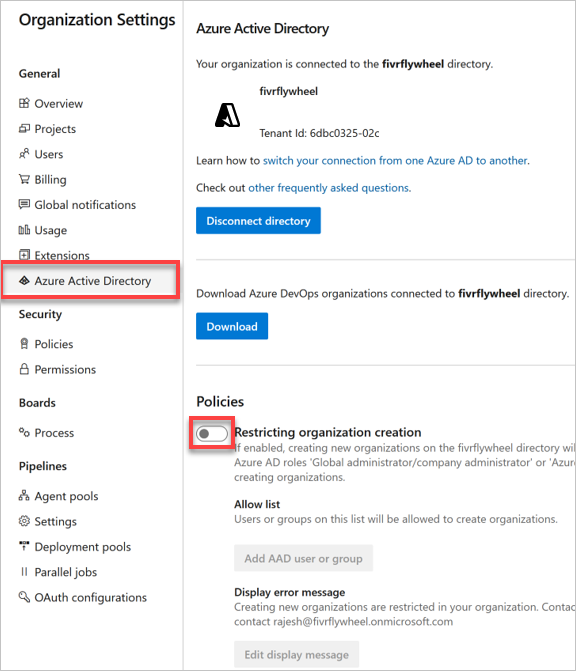
İsteğe bağlı
İzin verilenler listesi oluşturma
Uyarı
Kiracı ilkesi izin listelerinizle grupları kullanmanızı öneririz. Adlandırılmış bir kullanıcı kullanıyorsanız, adlandırılmış kullanıcının kimliğine bir başvurunun Birleşik Devletler, Avrupa (AB) ve Güneydoğu Asya'da (Singapur) bulunacağını unutmayın.
İlke açıkken, tüm kullanıcıların yeni kuruluş oluşturması kısıtlanır. İzin verilenler listesine sahip kullanıcılara özel durum verme. İzin verilenler listesindeki kullanıcılar yeni kuruluşlar oluşturabilir, ancak ilkeyi yönetemez.
- Microsoft Entra kullanıcısı veya grubu ekle'yi seçin.
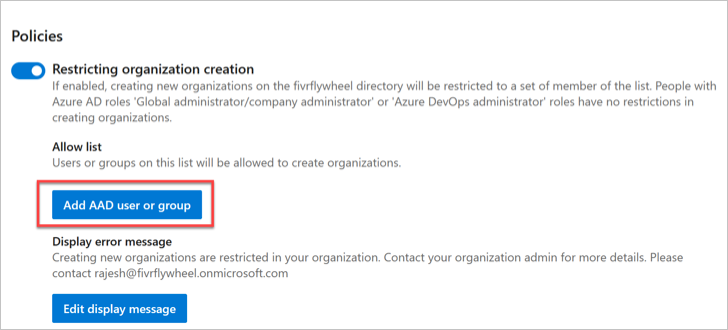
Hata iletisi oluşturma
İzin verilenler listesinde olmayan yöneticiler bir kuruluş oluşturmaya çalıştığında aşağıdaki örneğe benzer bir hata alır.
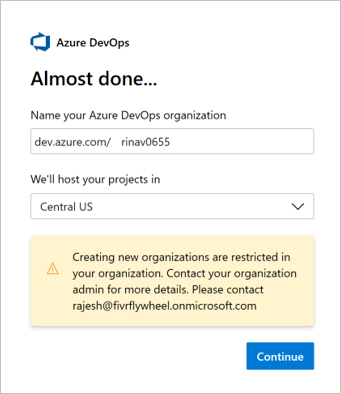
Azure DevOps'taki ilke ayarlarında bu hata iletisini özelleştirin.
Görüntüleme iletisini düzenle'yi seçin.
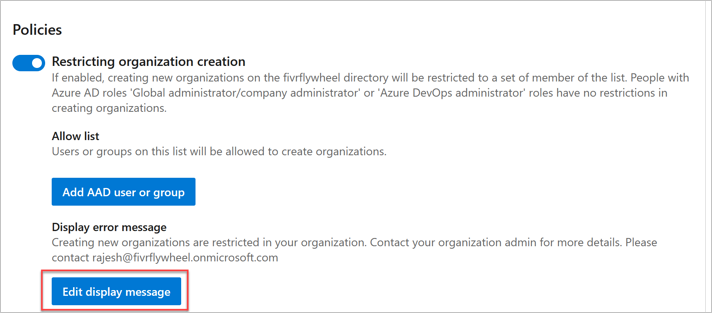
Özelleştirilmiş iletinizi girin ve kaydet'i seçin.
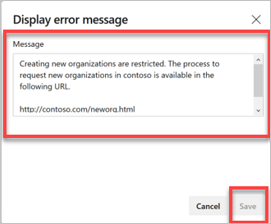
Hata iletisi özelleştirilir.
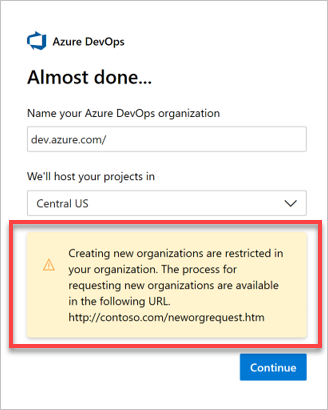
Not
İzin verme listesinde olmayan yöneticiler, kuruluşlarını ilkenin açık olduğu Microsoft Entra kiracısına bağlayamaz.
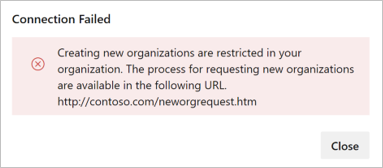
İlgili makaleler
Geri Bildirim
Çok yakında: 2024 boyunca, içerik için geri bildirim mekanizması olarak GitHub Sorunları’nı kullanımdan kaldıracak ve yeni bir geri bildirim sistemiyle değiştireceğiz. Daha fazla bilgi için bkz. https://aka.ms/ContentUserFeedback.
Gönderin ve geri bildirimi görüntüleyin